Win10调整分辨率的方法
时间:2023-06-27 09:13:58作者:极光下载站人气:48
很多小伙伴都喜欢使用win10系统,因为Win10能够满足我们对于电脑设置的各种需求,无论是壁纸设置,屏保设置还是字体、主题颜色或是任务栏颜色等,我们都可以轻松找到相关设置。在使用Win10的过程中,有的小伙伴想要调整自己电脑的分辨率,但又不知道改在哪里找到分辨率设置。其实很简单,我们只需要在Windows设置页面中打开系统选项,然后在屏幕页面中就能看到显示器分辨率选项并进行设置了。有的小伙伴可能不清楚具体的操作方法,接下来小编就来和大家分享一下Win10调整分辨率的方法。
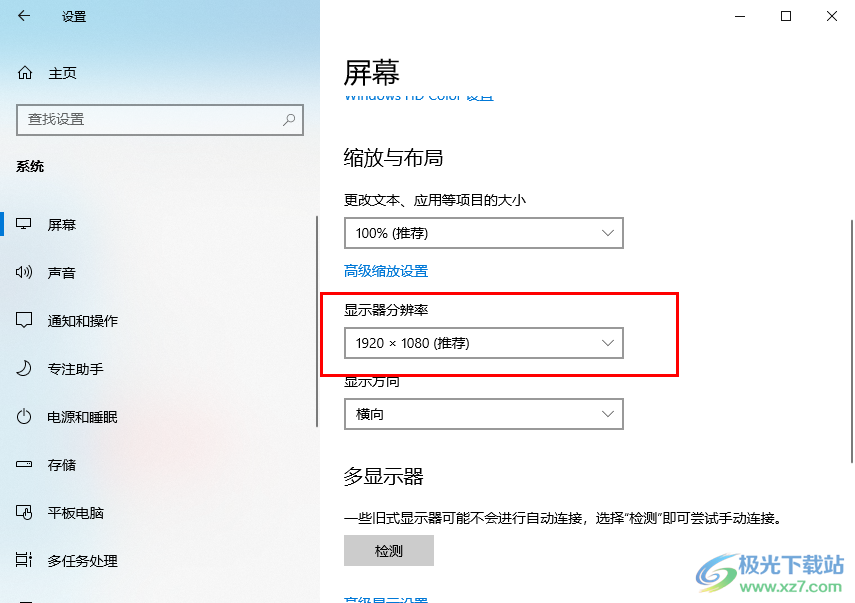
方法步骤
1、第一步,我们先在电脑左下角打开开始按钮,然后在菜单列表中打开“设置”选项

2、第二步,进入设置页面之后,我们在该页面中找到“系统”选项,点击打开该选项

3、第三步,进入系统设置页面之后,我们在左侧列表中先点击打开“屏幕”选项

4、第四步,在屏幕的右侧页面中,我们找到“显示器分辨率”选项,点击打开该选项
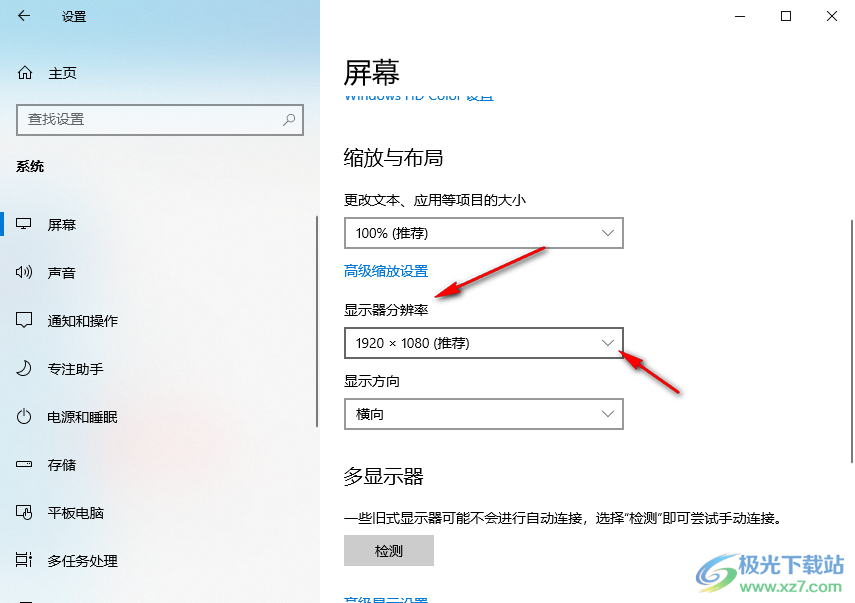
5、第五步,打开显示器分辨率选项之后,我们在下拉列表中选择一个自己需要的分辨率即可

以上就是小编整理总结出的关于Win10调整分辨率的方法,我们在Windows设置页面中打开系统选项,然后在屏幕页面中找到并打开“显示器分辨率”选项,最后在列表中选择一个自己需要的显示器分辨率即可,感兴趣的小伙伴快去试试吧。

大小:4.00 GB版本:64位单语言版环境:Win10
- 进入下载
网友评论